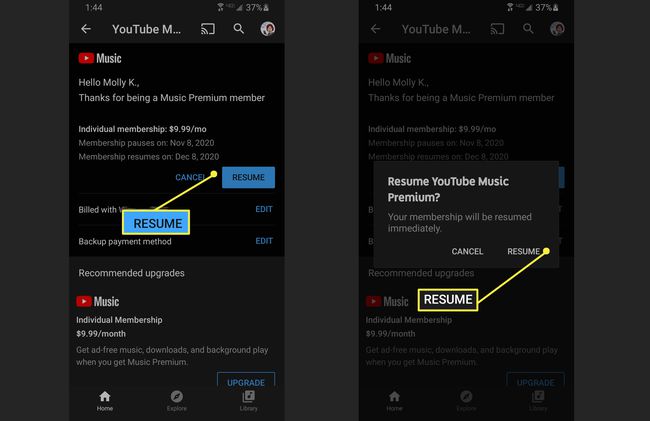YouTubeMusicをキャンセルする方法
知っておくべきこと
- ウェブサイトから、プロフィール写真をクリックします> 有料会員 > メンバーシップを管理する > 非アクティブ化.
- モバイルでは、プロフィール写真をタップします> 有料会員 > YouTube Music Premium > 管理 > YouTube Music Premium > 非アクティブ化.
- 次の請求日まで、またはYouTubeMusicの無料試用期間が終了するまで引き続き使用できます。
この記事では、一時停止またはキャンセルする方法について説明します YouTube Music Premium Webおよびモバイルアプリでのサブスクリプションまたは無料トライアル。
WebでYouTubeMusicPremiumをキャンセルする方法
お好みのウェブブラウザを使用して、いくつかの手順でサブスクリプションをキャンセルできます。
に移動 youtube.com/paid_memberships 選択したブラウザで、必要に応じてサインインします。
-
クリック メンバーシップを管理する YouTube MusicPremiumの横にあります。
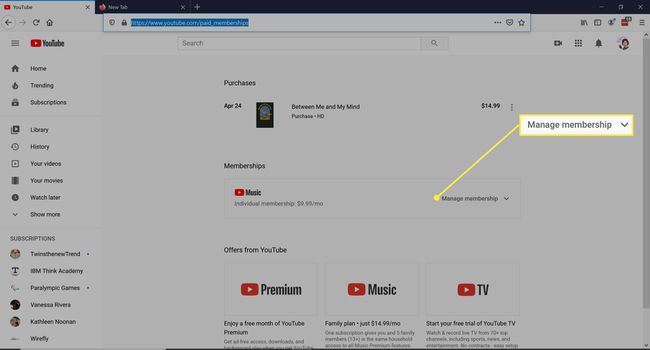
-
クリック 非アクティブ化.
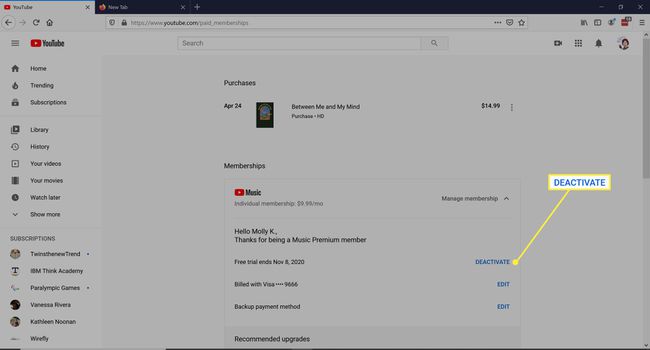
-
サブスクリプションを一時停止するオプションが表示されます。 クリック キャンセルを続ける.

モバイルアプリでYouTubeMusicをキャンセルする方法
AndroidまたはiOSアプリを介したサブスクリプションの管理は、Webブラウザーで行うのと同じくらい簡単です。 以下のスクリーンショットはiPhoneのものですが、プロセスはAndroidとほぼ同じです。
YouTubeミュージックアプリを開きます。
プロフィール写真をタップします。
タップ 有料会員.
-
YouTubeミュージックプレミアムを選択します。

iPhoneを使用していて、アクティブなサブスクリプションが表示されない場合は、 AppStoreからキャンセルする必要がある場合があります.
タップ 非アクティブ化.
-
タップ キャンセルを続ける.
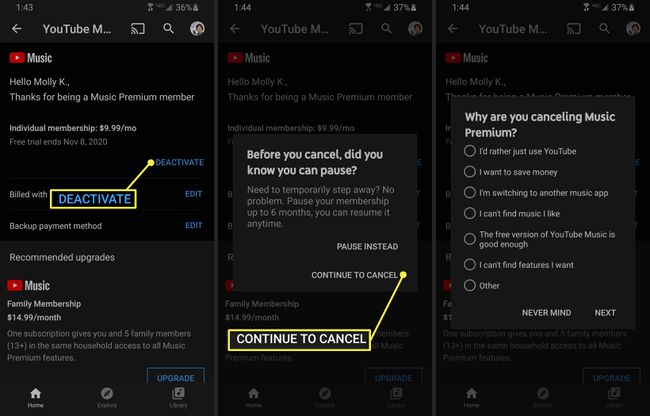
リストから理由を選択してタップします 次.
-
タップ はい、キャンセルします.
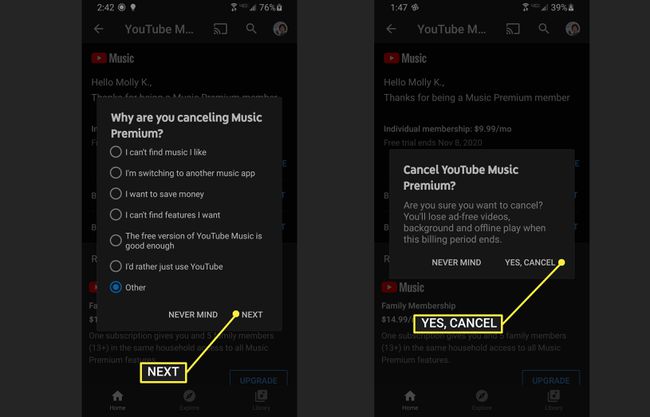
デスクトップでYouTubeMusicPremiumを一時停止する方法
YouTube Music Premiumのメンバーシップは1〜6か月間一時停止でき、その間はキャンセルできます。 一時停止は、現在の請求サイクルの終わりに始まります。 再開予定日の前にメンバーシップの一時停止を解除できます。
デスクトップでメンバーシップを一時停止する
メンバーシップを一時停止する手順は、メンバーシップをキャンセルする場合とほとんど同じです。
訪問 youtube.com/paid_memberships プロンプトが表示されたら、サインインします。
-
クリック メンバーシップを管理する.
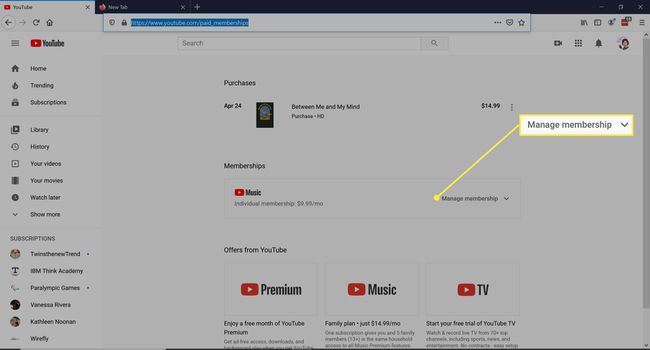
-
クリック 非アクティブ化.
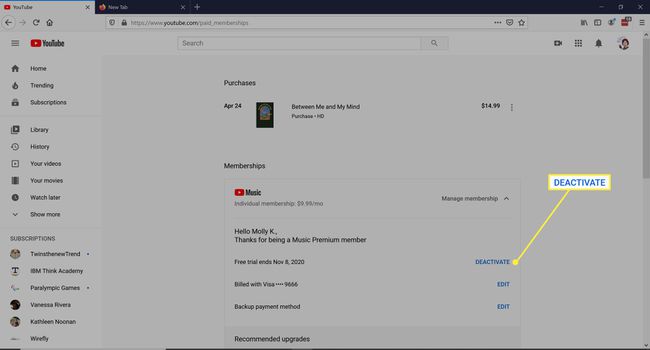
-
クリック 代わりに一時停止.
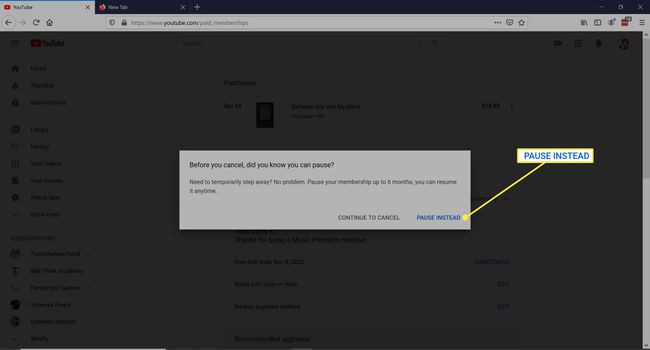
-
スライダーを使用するためにメンバーシップを一時停止する月数を選択し、 メンバーシップの一時停止.
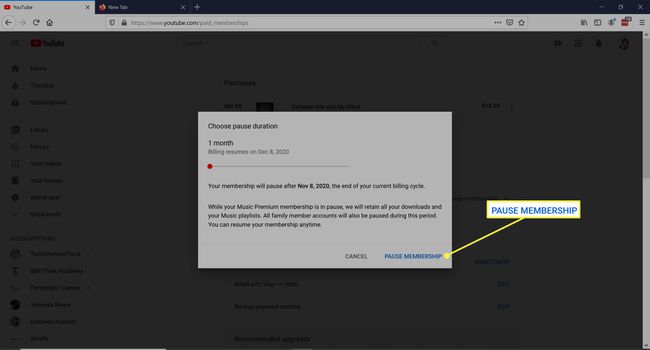
-
メンバーシップを再開するには、にアクセスしてください youtube.com/paid_memberships をクリックします メンバーシップを管理する > 履歴書.
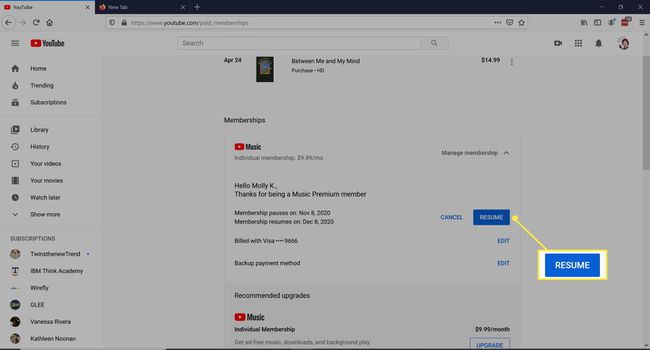
-
クリック 履歴書 確認メッセージに。
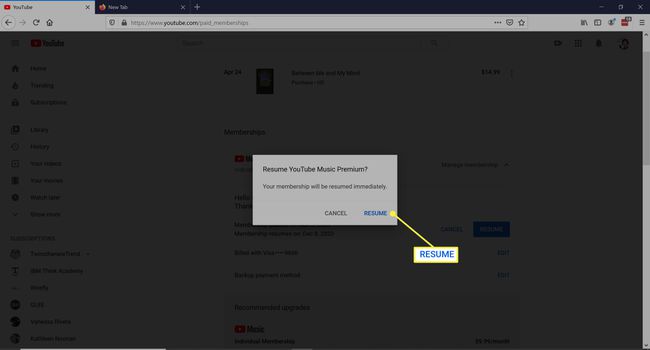
アプリでメンバーシップを一時停止します
アカウントを一時停止および一時停止解除するプロセスは、AndroidとiOSで同様です。
プロフィール写真をタップします。
-
タップ 有料会員 YouTube MusicPremiumを選択します。

タップ 非アクティブ化.
タップ 代わりに一時停止.
-
スライダーを使用してメンバーシップを一時停止する月数を選択し、をタップします メンバーシップの一時停止.
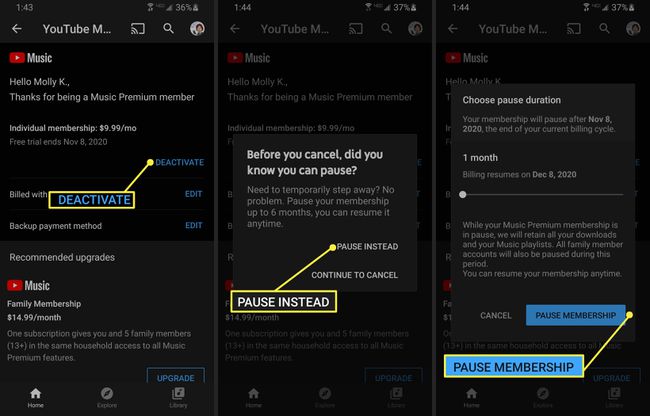
メンバーシップを再開するには、上記の最初の2つの手順に従って、をタップします 履歴書.
-
タップ 履歴書 再びポップアップメッセージで。